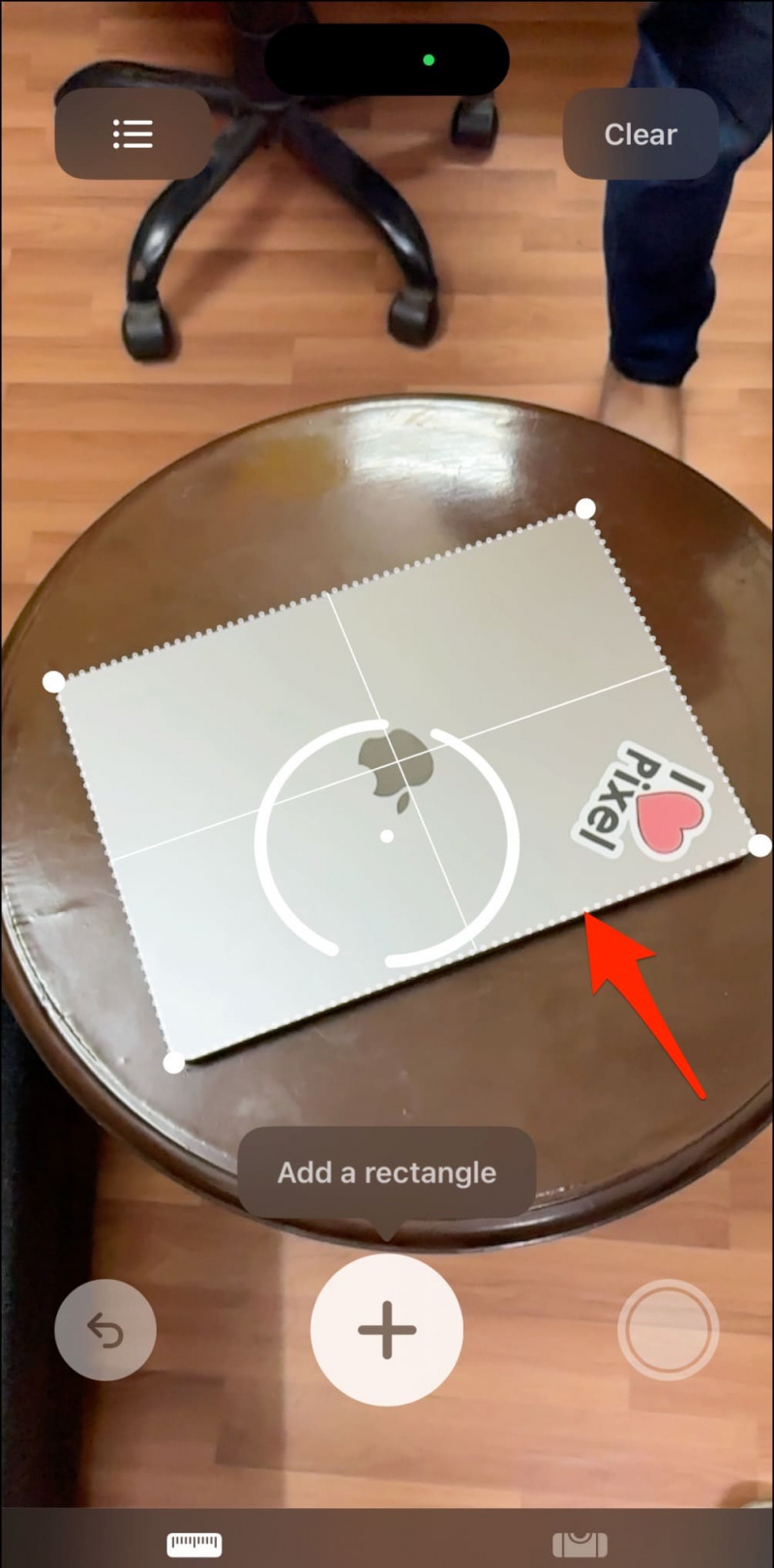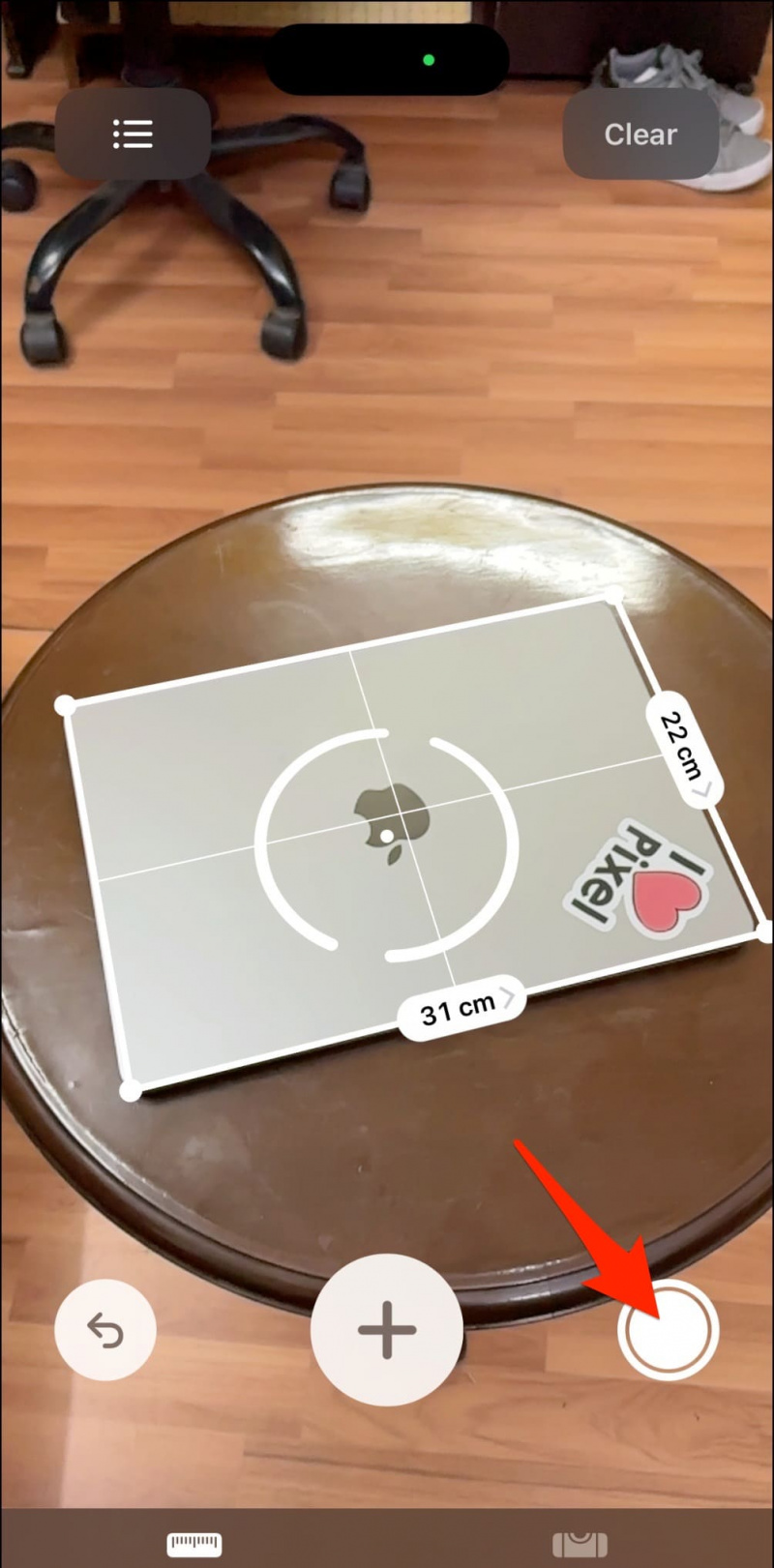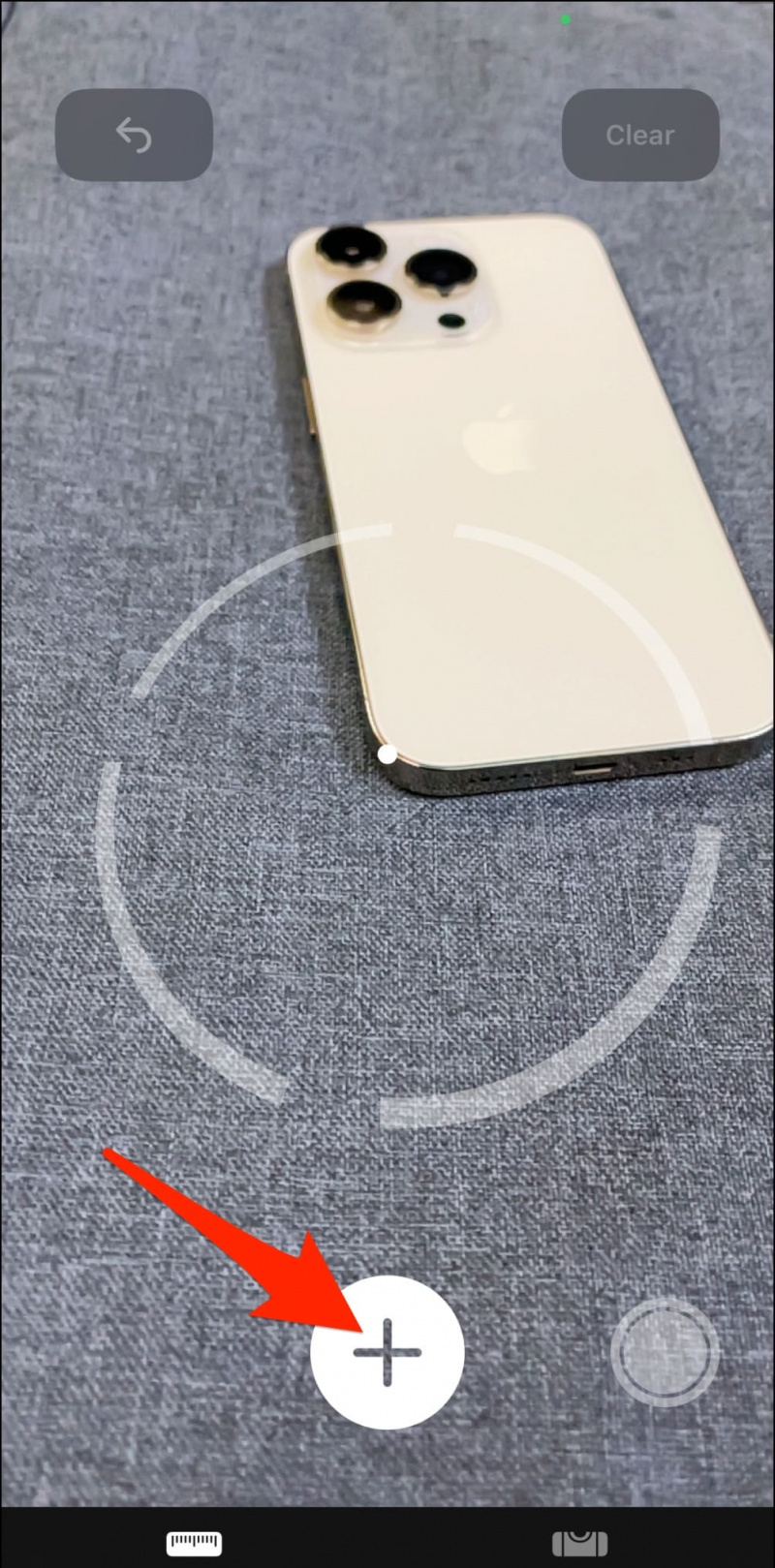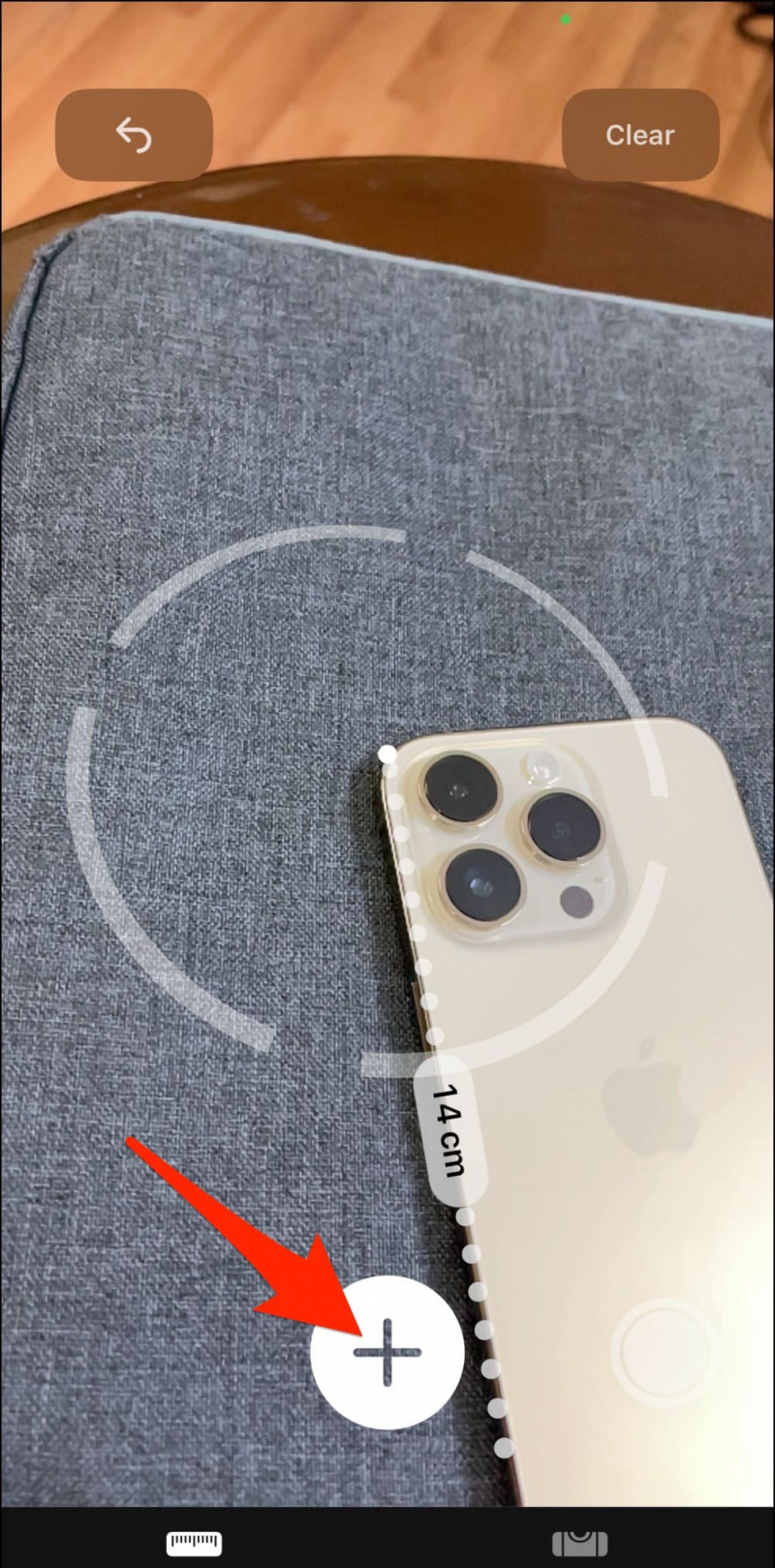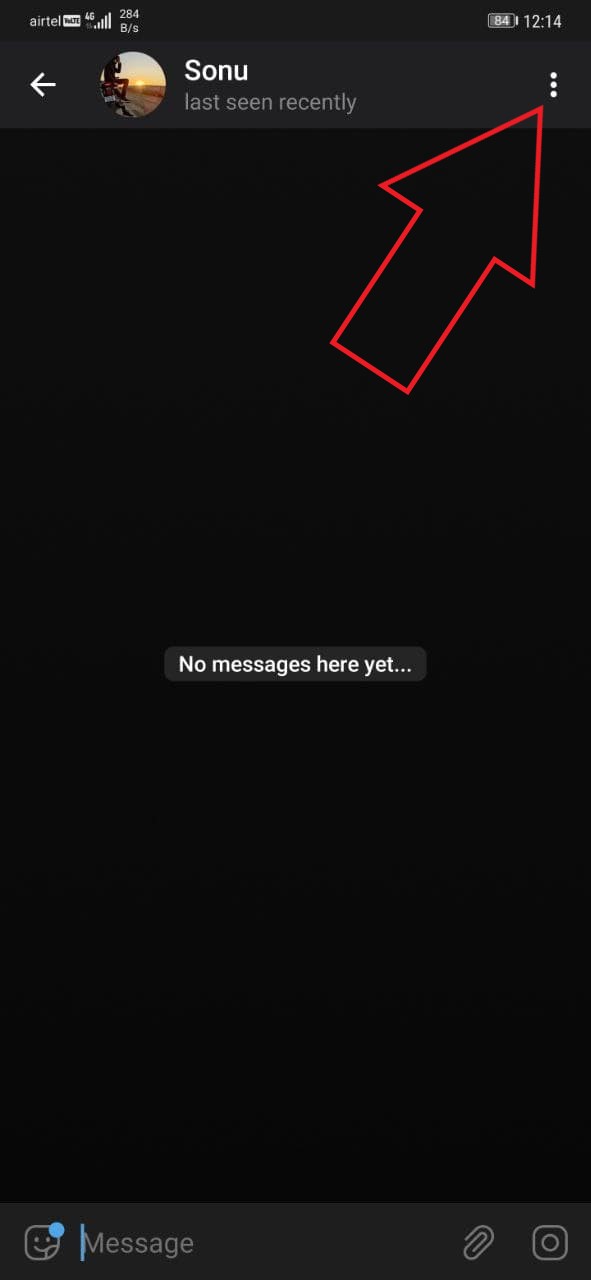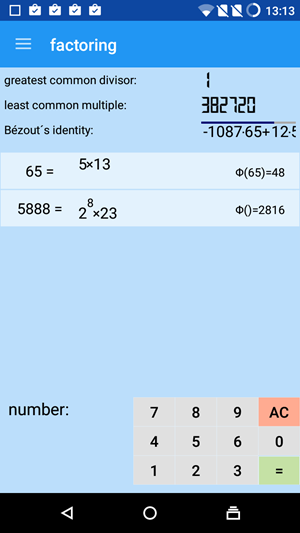awak iPhone boleh menggunakan kamera dan penderia LiDAR untuk mengukur dimensi seperti ketinggian, jarak dan panjang objek berdekatan. Dan ia berpotensi menggantikan pita pengukur untuk tujuan isi rumah. Dalam artikel ini, mari lihat cara anda boleh mengukur ketinggian dan jarak menggunakan kamera iPhone atau iPad anda.
Ukur Ketinggian dan Jarak dengan Kamera iPhone atau iPad
Isi kandungan
Apple iPhones mempunyai banyak ciri tersembunyi, termasuk sensor LiDAR yang terletak di sebelah kamera belakang. LiDAR adalah singkatan kepada Light Detection and Ranging dan menggunakan pancaran laser yang selamat untuk mata untuk memetakan persekitaran dan mengukur jarak tepat dari objek.
Sensor LiDAR hanya tersedia pada model Pro, iaitu iPhone 12 Pro dan Pro Max, iPhone 13 Pro dan Pro Max, serta iPhone 14 Pro dan Pro Max. Anda juga boleh menemuinya pada model iPad Pro. Walau bagaimanapun, itu tidak menghalang iPhone bukan Pro daripada mengambil ukuran.
Teruskan membaca untuk mengetahui langkah mengukur ketinggian dan jarak dengan iPhone atau iPad anda secara terperinci.
Ukur Ketinggian Seseorang Menggunakan iPhone atau iPad Pro (dengan Pengimbas LiDAR)
Apl Measure pada iOS menggunakan teknologi realiti tambahan (AR) untuk menjadikan telefon anda sebagai pita pengukur. Anda boleh menggunakannya untuk mengukur ketinggian mana-mana orang, seperti yang ditunjukkan di bawah:
1. Buka ukur apl pada iPhone anda. Tidak dapat mencarinya? Carinya dalam Pustaka Apl.
2. Pegang iPhone supaya orang atau objek yang ingin anda ukur kelihatan keseluruhannya pada skrin dari atas ke bawah.
3. Ikut arahan pada skrin jika digesa, seperti 'bergerak lebih dekat' atau 'bergerak lebih jauh'.

Empat. Dalam beberapa saat, iPhone Pro anda secara automatik akan mengukur dan membaca ketinggian atau saiz objek seseorang secara automatik.
5. Selepas mendapat ukuran, anda boleh menekan butang Pengatup butang untuk mendapatkan tangkapan skrin ukuran.
Pada iPhone bukan Pro tanpa LiDAR, anda perlu menarik mata dari atas ke bawah untuk mendapatkan ukuran ketinggian. Walau bagaimanapun, ia agak tidak tepat, sebagai permulaan.
Ukur Dimensi Objek (Panjang, Lebar, Tinggi) pada iPhone atau iPad
Apl Measure juga boleh mengesan dimensi, iaitu, panjang, lebar dan tinggi, objek segi empat tepat dan menangkap imej ukuran. Ini berfungsi dengan sempurna dengan sama ada menunjuk pada objek segi empat tepat atau melukis dua mata dalam paparan realiti tambahan, seperti ditunjukkan di bawah:
1. Buka ukur apl pada iPhone atau iPad anda.
2. Anda kini akan melihat a titik (dengan bulatan di sekelilingnya) pada skrin anda dengan gesaan untuk menambah mata.
- 4 Cara Mengukur Jarak Antara Dua Titik dalam Peta Google
- 3 Cara Mengukur Kadar Jantung, Pernafasan pada Telefon Anda
- 4 Cara untuk Mendayakan atau Lumpuhkan Skala Kelabu pada iPhone dan iPad (dan Mengapa)
- iPhone eSIM vs SIM Fizikal: Yang Mana Satu Untuk Dibeli? Kebaikan dan keburukan
5. Seterusnya, alihkan titik itu ke tepi objek yang lain dan ketik + butang sekali lagi.

Ukur pada iPhone Menggunakan Apl Pihak Ketiga
1. Pasangkan Pita pengukur apl daripada App Store pada iPhone anda.
2. Bukanya dan batalkan gesaan langganan dengan mengetik X di bahagian atas sebelah kanan. Ia percuma sepenuhnya selama tiga hari. Setelah masuk ke skrin utama apl, benarkan kebenaran untuk mengakses kamera.
3. Halakan titik pada skrin anda pada satu hujung objek anda ingin mengukur. Klik pada + butang .
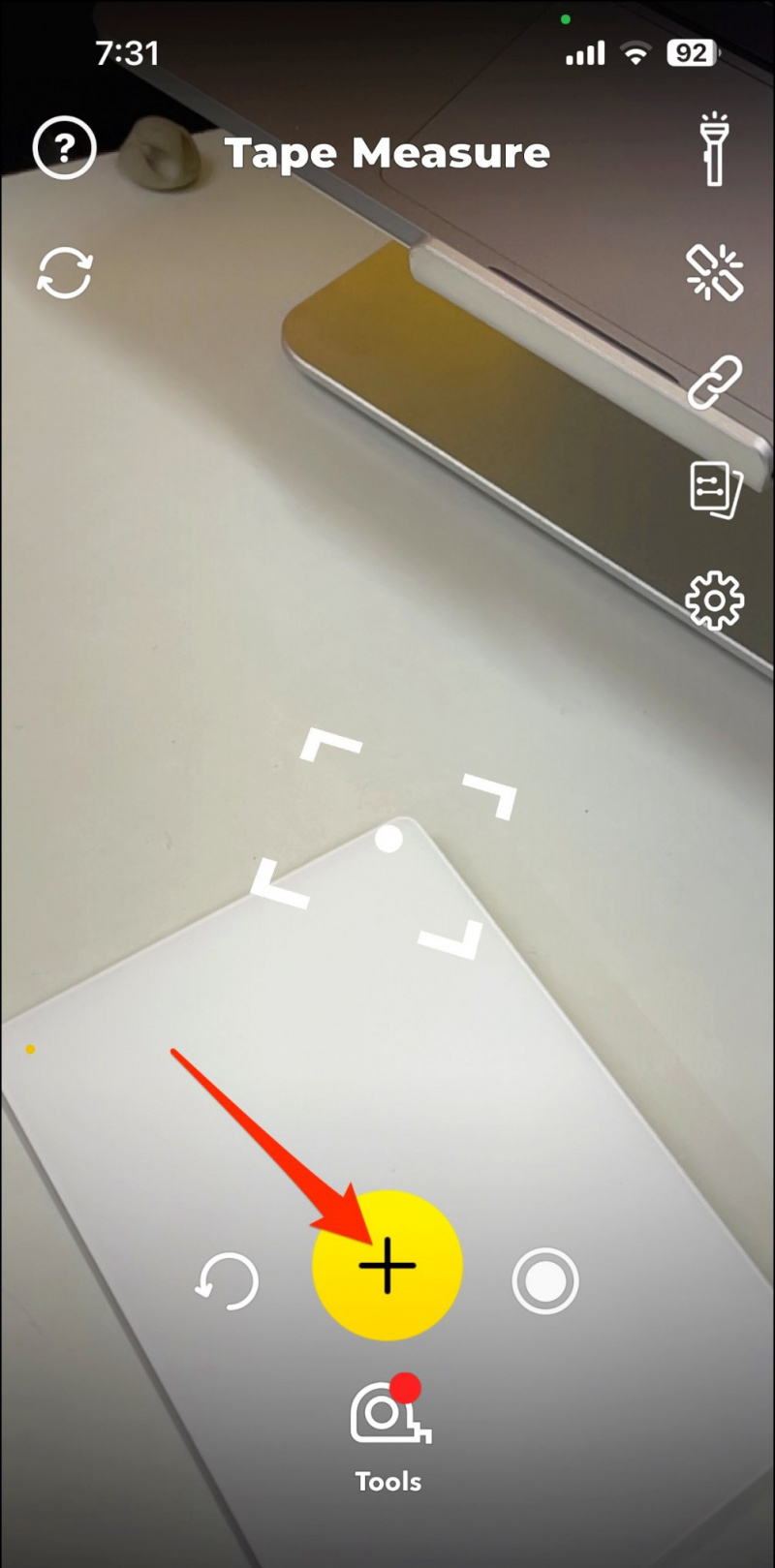
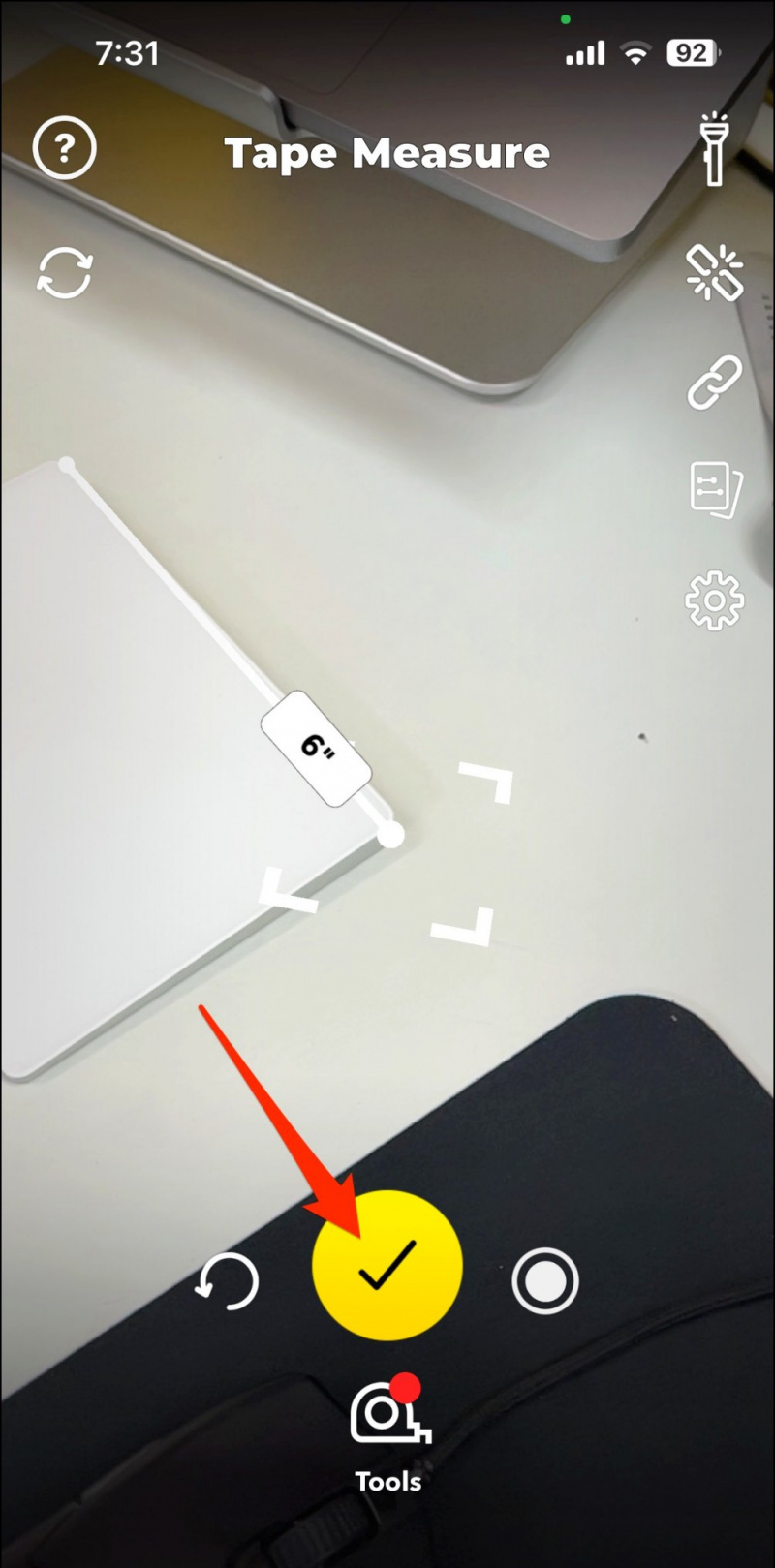
Ia juga mungkin kerana anda telah mengeluarkan atau memadamnya secara tidak sengaja. Dalam kes itu, anda boleh memuat turun fail Apl ukur daripada App Store sekali lagi.
S. Apl Measure Tidak Berfungsi pada iPhone?
Mulakan semula peranti jika apl Measure tidak berfungsi dengan betul pada iPhone anda. Anda juga boleh memadamkan aplikasi dan memasangnya semula daripada App Store.
S. Bagaimanakah Sensor LiDAR Berfungsi pada iPhone dan iPad?
Sebagai permulaan, LiDAR adalah singkatan dari pengesanan dan julat cahaya dan digunakan dalam aplikasi realiti tambahan (AR). Ia memancarkan gelombang denyutan cahaya sebagai titik inframerah dan boleh mengukurnya kembali apabila dipantulkan dari permukaan objek.
Ini membolehkannya memetakan objek dan mencipta peta 3D dengan ketepatan yang tinggi. Ia serupa dengan cara kelawar melihat dan mengemudi dunia. Sensor LiDAR pada model iPhone dan iPad Pro boleh berfungsi pada julat sehingga 5 meter untuk menilai jarak dan kedalaman.
S. Sejauh manakah Ketepatan Apl iPhone Measure?
Pada iPhone dengan pengimbas LiDAR, apl Measure agak tepat, dengan syarat orang itu kelihatan dan topeng atau panas tidak menghalang muka. Walau bagaimanapun, ia tidak 100% tepat dan keputusan mungkin berbeza-beza berdasarkan setiap ukuran. Margin ralat adalah lebih tinggi pada iPhone biasa kerana mereka bergantung semata-mata pada kamera untuk mengukur dimensi objek.
S. Apakah Perbezaan Antara Apl Ukur pada iPhone dengan LiDAR berbanding tanpa LiDAR?
Pada iPhone dengan pengimbas LiDAR, apl Measure boleh mengesan dan menunjukkan ketinggian seseorang secara automatik semasa anda meletakkannya dalam bingkai. Walau bagaimanapun, perkara yang sama tidak berlaku pada model bukan Pro, yang hanya bergantung pada kamera belakang untuk mengambil ukuran.
Oleh itu, kedua-dua peranti secara automatik boleh mengukur dimensi objek segi empat tepat seperti komputer riba di atas meja.
bagaimana untuk membuang foto dari akaun gmail
Mengakhiri
Beginilah cara anda boleh mengukur ketinggian mana-mana orang atau dimensi objek melalui iPhone atau iPad anda. Anda boleh menggunakan apl Measure terbina dalam dan sangat berkebolehan iOS atau mencuba apl pihak ketiga untuk mengukur menggunakan realiti tambahan. Hasilnya agak tepat dalam penggunaan kami dan boleh dipercayai untuk tugasan rumah. Beritahu kami pengalaman anda melalui ulasan.
Anda mungkin berminat dengan:
Anda juga boleh mengikuti kami untuk berita teknologi segera di berita Google atau untuk petua dan helah, ulasan telefon pintar & alat, sertai bip.it